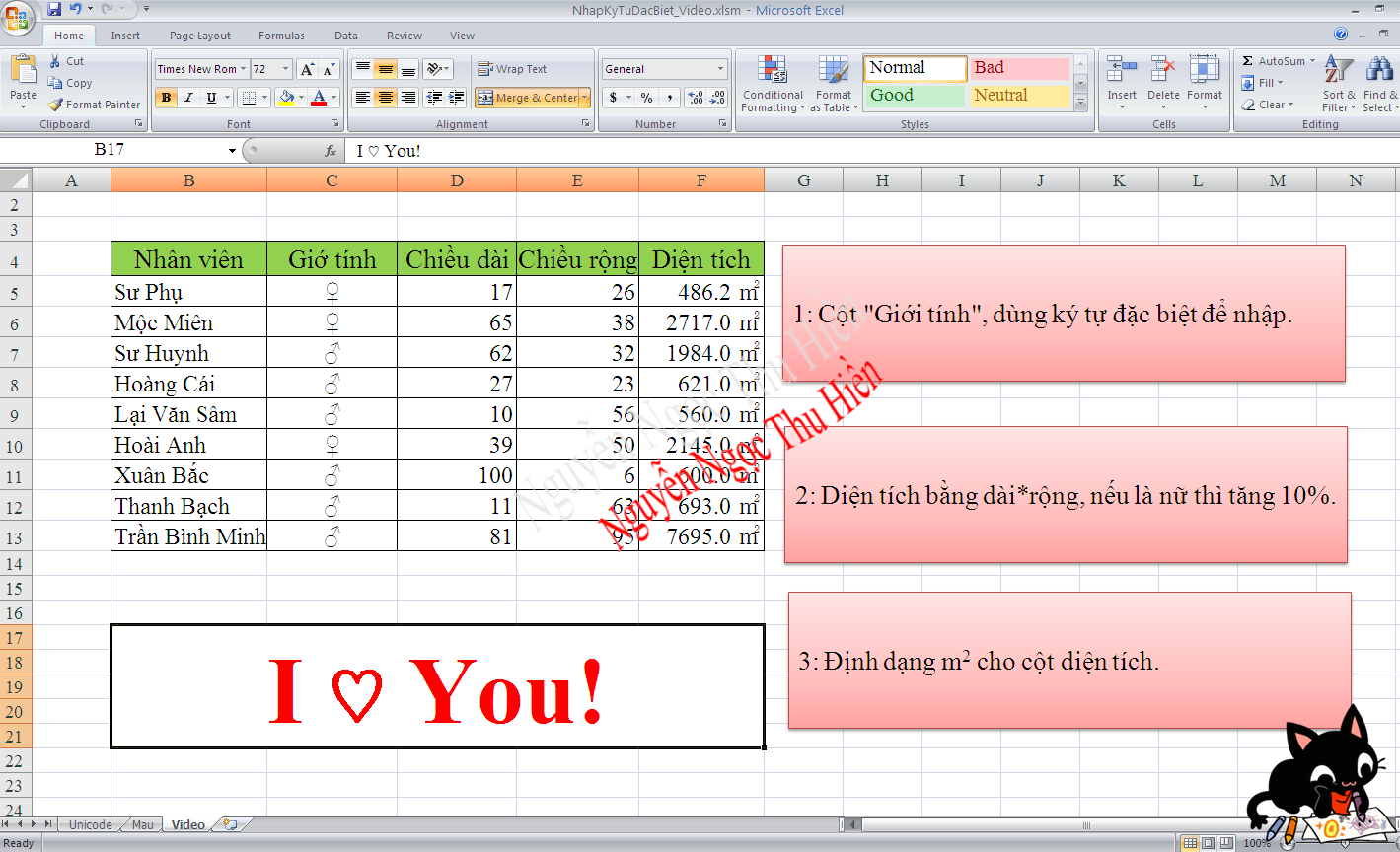
Chèn và sử dụng ký tự đặc biệt trong Excel
Xem nhanh
♥ Chèn ký tự đặc biệt trong Excel ♥
Bạn muốn file của mình đặc biệt? Cách đơn giản nhất là chèn vài ký tự đặc biệt, file của bạn sẽ đặc biệt ngay. Tuy vậy không ít lần bạn mỏi mắt để tìm ký tự đặc biệt, hay những lần định dạng lại text, thì các ký tự đặc biệt mất tiêu. Đó là do bạn chưa có phương pháp.
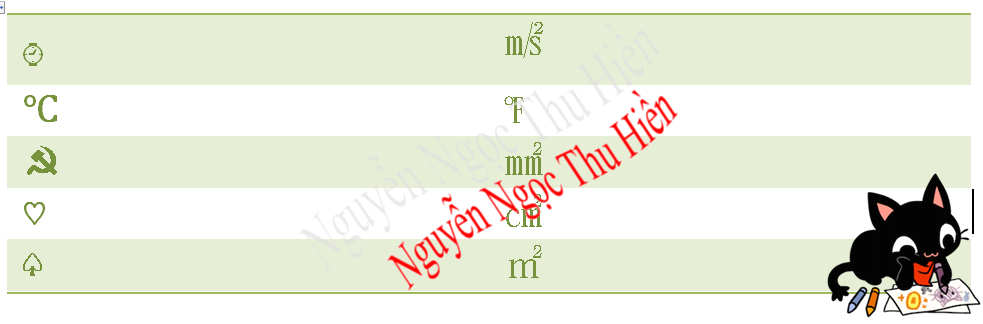
Về cơ bản, một ký tự hiển thị trên màn hình, hay trên giấy phụ thuộc cơ bản vào hai thứ:
Mã ký tự ( code):
- Ký tự a có mã ( code) là 97.
- Ký tự A có mã ( code) là 64.
- Ký tự b có mã là 98.
Trên màn hình, a, A, b nhìn khác nhau hẳn.
Font gán cho ký tự
- Chữ A khi gán font là Time New Roman: A.
- Chữ A khi gán font là Arial back: A.
- Cùng một ký tự, nhưng trông lại khác nhau.
Chính vậy mà việc chèn ký tự đặc biệt cũng phải quan tâm đến code và font. Kinh nghiệm cho thấy nên chọn font trùng với font bạn đang dùng trừ trường hợp đặc biệt. Có 4 cách để chèn ký tự đặc biệt:
- Dùng hộp thoại Symbol.
- Dùng Character Map của Win.
- Alt+Code.
- Copy and Paste
I. Dùng hộp thoại Symbol.
Cách làm:
+ Bỏ chuột vào vị trí muốn chèn.
+ Insert->Text->Symbol.
+ Chọn font trùng với font đang dùng. (1)
+ Dùng chuột tìm ký tự đặc biệt (2) hoặc nhập code nếu biết (3), ký tự ♀.
+ Double click vào ký tự hoặc click Insert để chèn.(4)
Kết quả:
+ Excel chèn ký tự với code đã chọn. ♀, code: 2640hex ->9792 dec.
+ Định dạng ký tự ấy theo font đã chọn.
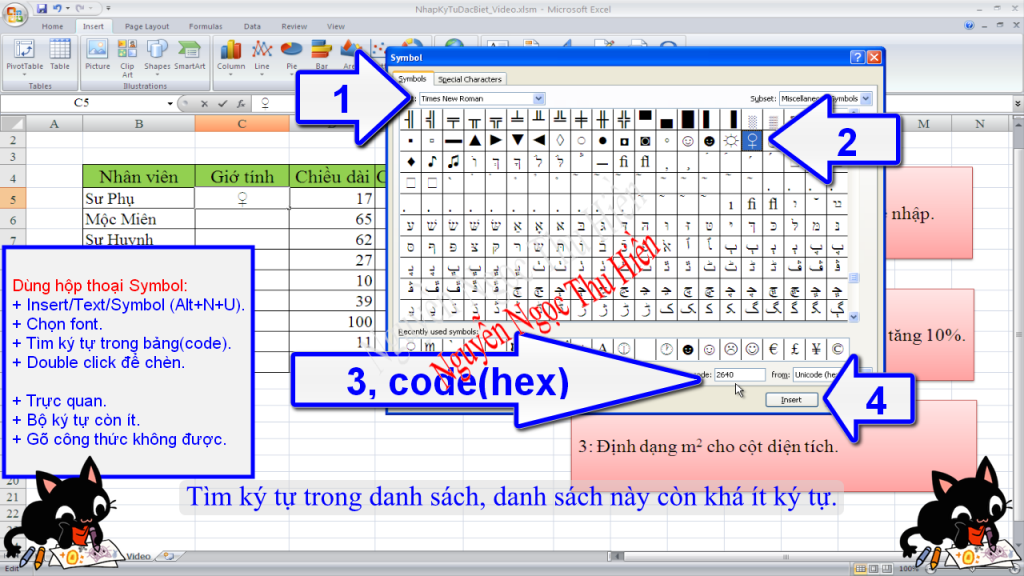
II. Dùng Character Map của Win.
Cách làm:
+ Chạy Character Map: %SystemRoot%system32charmap.exe
+ Chọn font chữ. ( Time new Roman).(1)
+ Tìm ký tự trong danh sách.(2)
+ Double click để chọn ký tự, có thể double click nhiều lần để chọn nhiều ký tự.
+ Click copy để copy các ký tự vừa chọn vào Clipboard.(4)
+ Paste vào các ứng dụng khác.
Kết quả:
+ Ký tự đặc biệt nằm trong Clipboard.
+ Paste các ký tự này vào vị trí bạn muốn.

Xem thêm: khóa học excel nâng cao hà nội
III. Alt+Code.
Làm theo hai cách trên, bạn đã có code của ký tự, thay vì phải bật hộp thoại Sysbol lại có thể làm như sau:
+ Đặt chuột vào vị trí muốn chèn ký tự đặc biệt.
+ Nhấn phím ALT.
+ Gõ code của ký tự trên bàn phím số.
+ Nhả phím ALT.
+ Ký tự sẽ xuất hiện tại con trỏ.
Lưa ý:
+ Code ở đây là dạng dec. Code lấy được trong hộp thoại Sysbol và Character Map có thể là dạng hex.
+ Trong Excel, nếu biết code hex thì có thể dùng hàm HEX2DEC để tính code dec.
+ Không phải tất cả các ứng dụng đều hỗ trợ kiểu này, Word hỗ trợ rất tốt, Excel thì phật phồng lắm. Nên alt+code trong word rồi copy sang excel.

Dùng hàm Hex2Dec để chuyển code hex sang code dec.
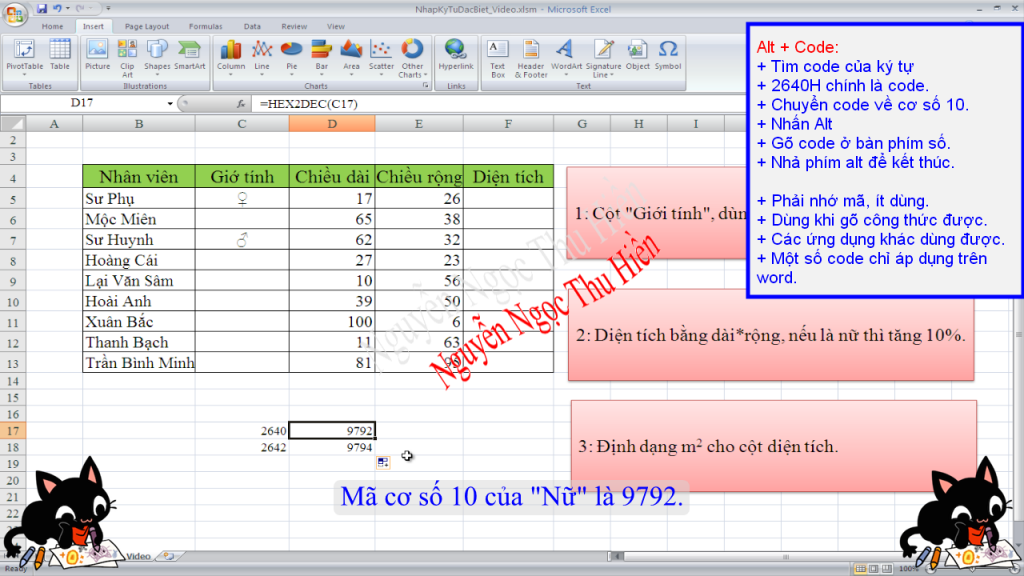
IV. Copy and Paste.
Theo 3 cách trên bạn đã có trong tay vài ký tự đẹp mắt, kết hợp google thì sẽ có hàng tá nhưng ký tự độc và lạ. Nhiệm vụ còn lại là copy and paste. Nói là một chuyện, tìm kiếm ra chúng cũng mệt phết. Thay vào đó bạn tải file Tại đây và , Đây nữanó đã tổng hợp khá đầy đủ, chỉ việc copy and paste.
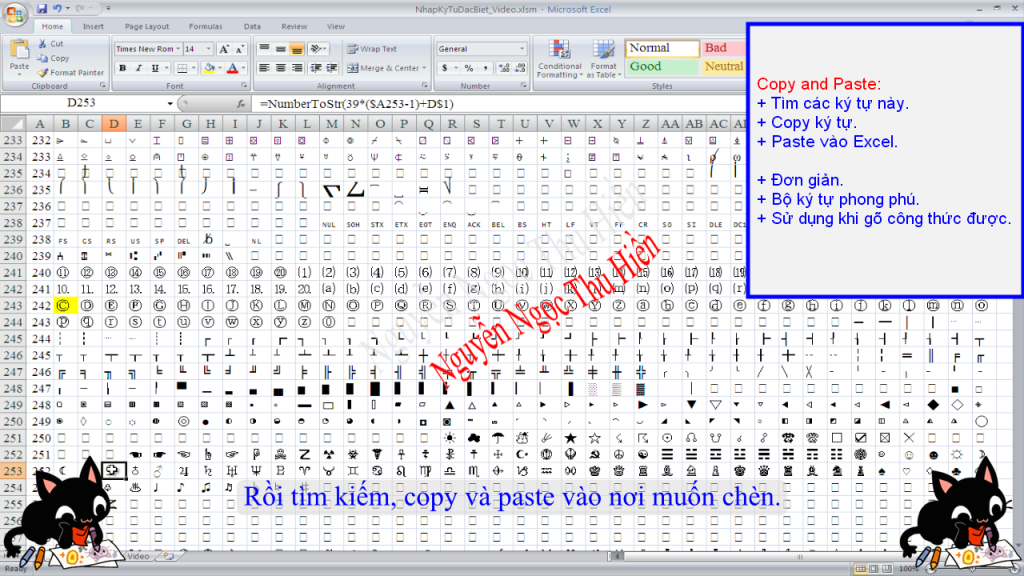
Lấy ký tự:
+ Mở file đã tải, chuyển qua sheet Unicode.
+ Chọn tròn bộ dữ liệu và định dạng về font đang muốn dùng ( mặc định là Time New Roman)
+ Dùng chuột di chuyển để tìm ký tự mong muốn, mỗi một ô chứa một ký tự.
+ Khi tìm thấy thì chuột phải vào ô, chọn copy và paste vào vị trí muốn chèn.
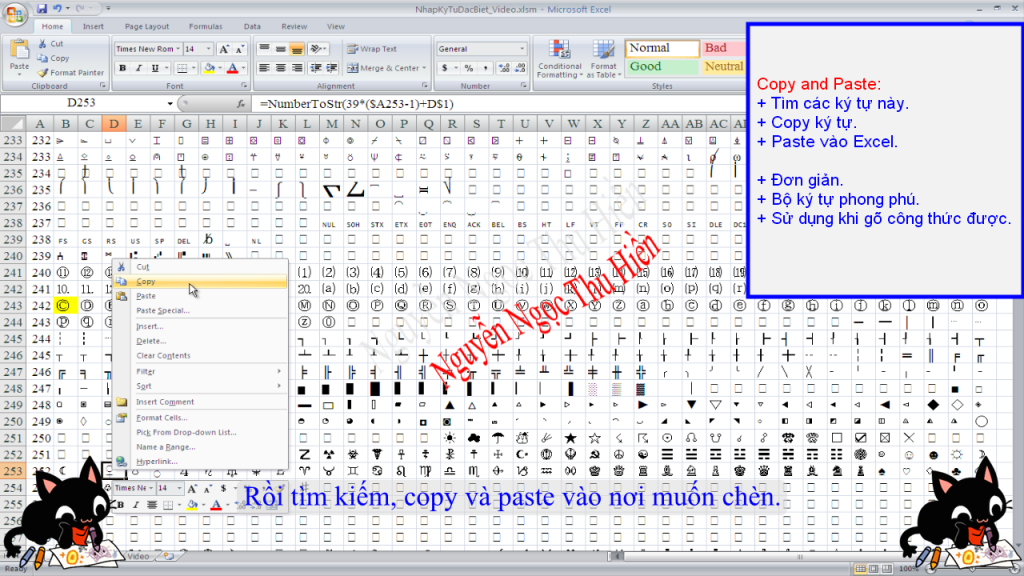
Lấy mã code của ký tự ( code dec):
+ Double click vào ô chứ ký tự muốn lấy code.
+ Trên thanh công thức, bôi đen toàn bộ đối số của hàm NumberToStr.
+ Nhấn F9, code dec của ký tự sẽ xuất hiện.

Lưu các ký tự yêu thích:
+ Lấy code dec của ký tự ( phần trước).
+ Chuyển qua sheet “Mau”.
+ Paste code dec của ký tự vào cột Code.
+ Lần sau chỉ việc vào đây lấy ra để dùng.
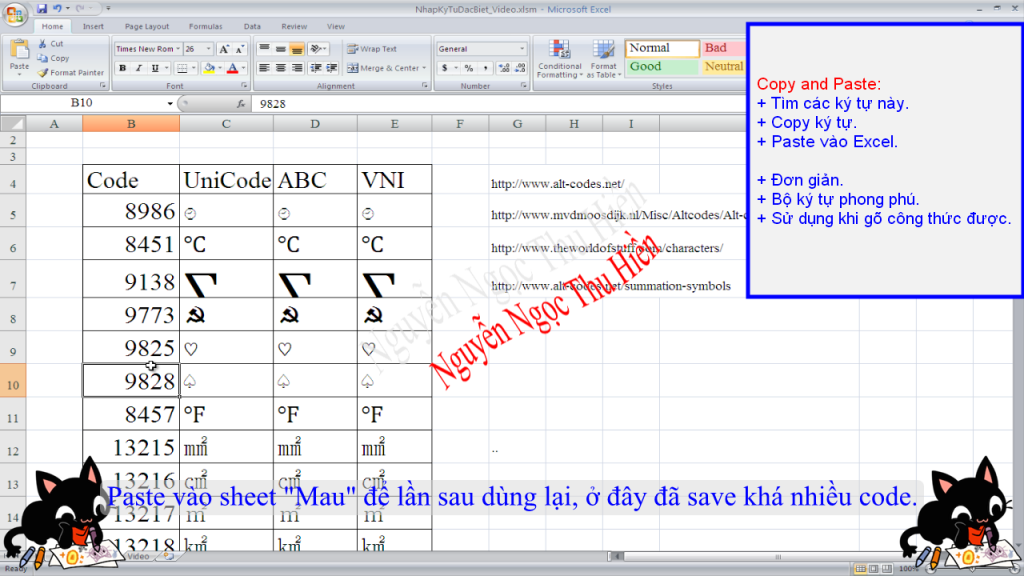
V. Sử dụng ký tự đặc biêt.
Ký tự đặc biệt cũng giống ký tự thông thường, bạn có thể chèn nó vào trong một công thức, tuy vậy bạn chỉ có thể chèn vào công thức bằng cách dùng alt+code và copy and paste.
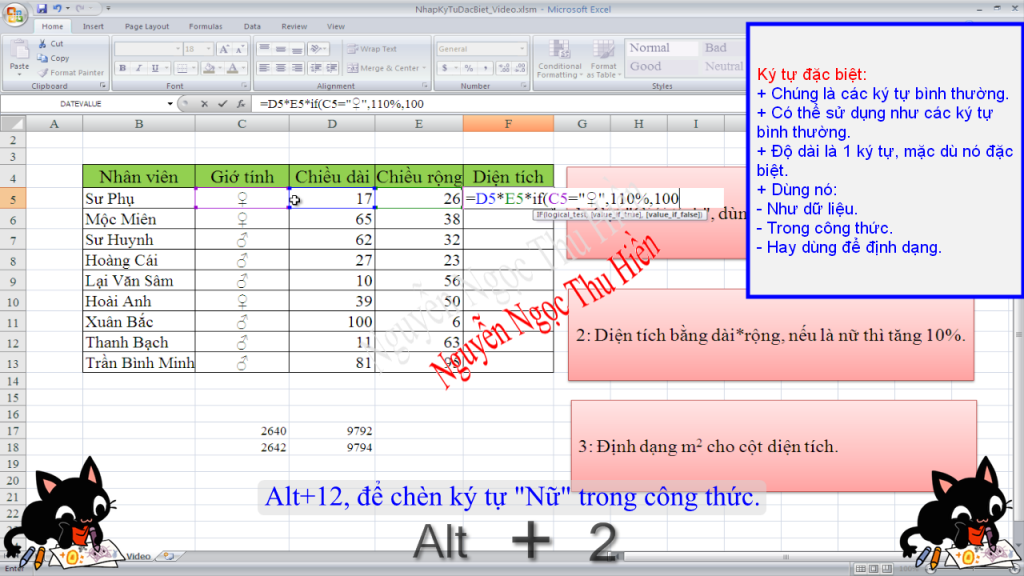
Thậm chí bạn có thể dùng nó cho mục đích định dạng, định dang theo điều kiện.
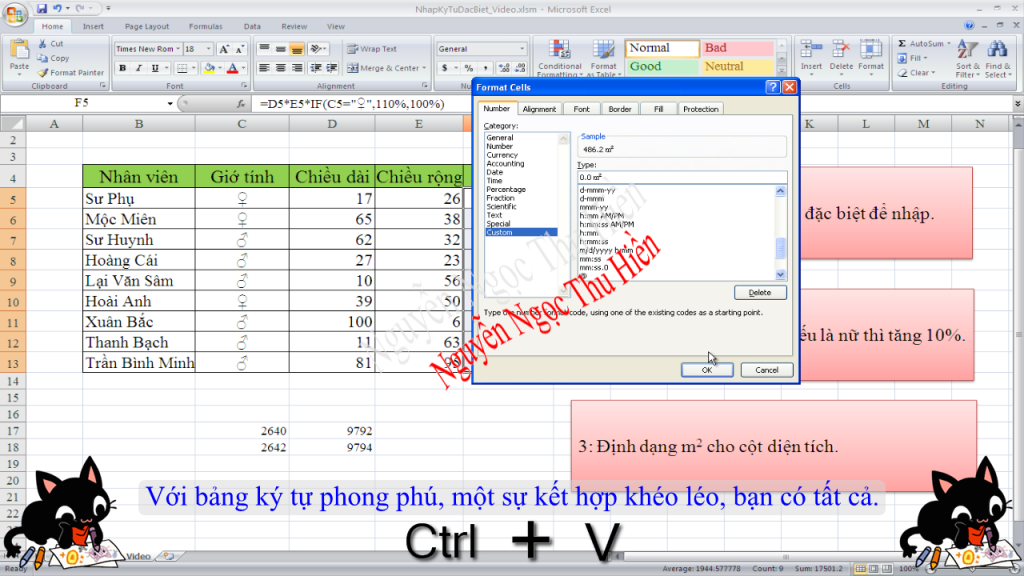
Lưu ý: trên hình trên ký tự mét vuông, trông là 2 ký tự, nhưng thực chất nó là một ký tự nhé
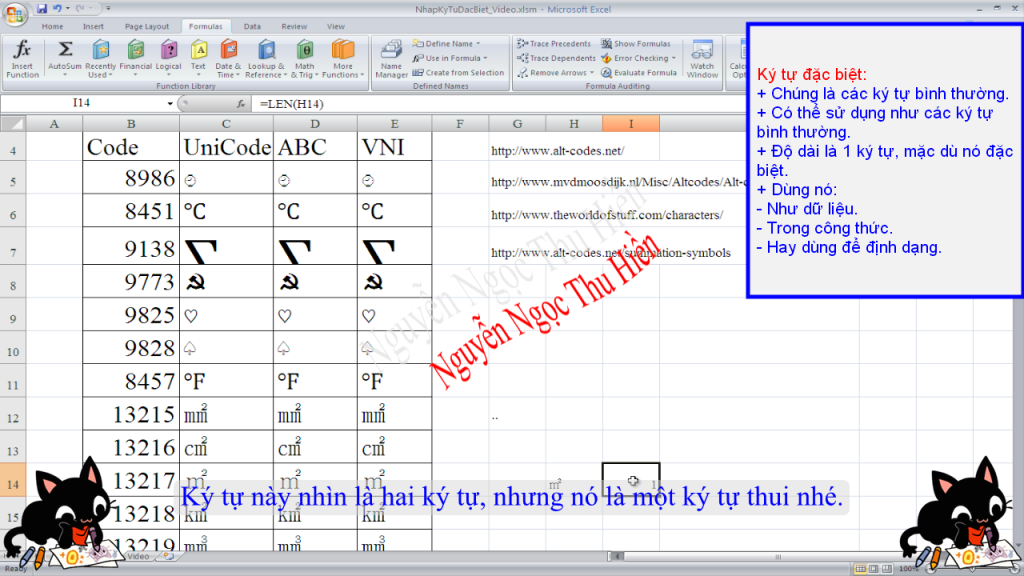
Video hướng dẫn chi tiết:
Video sử dụng ký tự đặc biệt cho định dạng có điều kiện:
Để có thể biết thêm nhiều hàm nâng cao trong Excel cũng như sử dụng tốt hơn các công cụ của Excel, các bạn hãy tham gia ngay khóa học EX101 – Excel từ cơ bản tới nâng cao của Học Excel Online. Đây là khóa học chi tiết và đầy đủ nhất, giúp bạn phát triển kiến thức một cách đầy đủ, có hệ thống. Đặc biệt khóa học này không giới hạn thời gian học tập, nên bạn có thể học thoải mái và xem lại bất cứ khi nào.
Tác giả: Nguyễn Ngọc Thu Hiền
Hiện nay hệ thống đang có nhiều ưu đãi khi bạn đăng ký khóa học này. Chi tiết xem tại:
Tác giả: dtnguyen (Nguyễn Đức Thanh)
Khóa học mới xuất bản











